- Ubuntuで構築したRAID1環境でディスク障害が発生した
- 片方のHDDが故障し、警告メッセージが表示されている
- 交換後の再構成(リビルド)手順がわからず手が止まっている
UbuntuでRAID1を構築した環境では、1台のディスクに障害が発生しても稼働を継続できます。しかし、障害ディスクを交換後に再構成(リビルド)を行わないまま放置すると、RAID本来の冗長性が失われ、次の障害で重大なデータ損失を招くリスクがあります。
また、誤った手順での再構成は、正常なディスクのデータが消える原因にもなり得るため、慎重かつ正確な操作が必要です。
本記事では、UbuntuでRAID1を構築している環境において、障害発生から復旧までの手順を、mdadmコマンドの具体例を交えて丁寧に解説します。冗長性を確保し、次なる障害への備えを万全にしましょう。
万が一のトラブルに備え、24時間365日対応の無料診断もご利用いただけます。まずはお気軽にご相談ください。
目次
RAID1構成とは?
RAID1(ミラーリング)は、2台のHDDやSSDに同じデータを書き込むことで、障害時にも片方のディスクからデータを保護・復元できる冗長構成です。この仕組みにより、1台のディスクが故障しても、もう1台からデータを読み出すことが可能であり、高い信頼性を求めるサーバーやNASなどで広く使われています。
RAIDの中でもRAID1は構成がシンプルで扱いやすく、読み取り速度の向上とデータ保全の両立を図れるため、小規模システムやバックアップ用途にも適しています。
| 項目 | 内容 |
|---|---|
| 構成方式 | 2台のHDDに同じデータを同時に書き込む(ミラーリング) |
| 冗長性 | 高い(1台故障してもデータ保持) |
| 容量効率 | 50%(例:1TB×2台で1TB分利用可能) |
| 読み込み速度 | 若干向上することがある(並列読み出し) |
| 書き込み速度 | 通常のHDDと同等かやや低下 |
| 主なメリット | ▶ 高信頼性 ▶ 復旧が容易(正常なHDDから復元可能) ▶ 自力でのデータ取り出しも可能な場合あり |
| 主なデメリット | ▶ 容量効率が悪い ▶ 削除・上書きも複製されるため論理障害に弱い ▶ 同時故障のリスクもある(経年劣化など) |
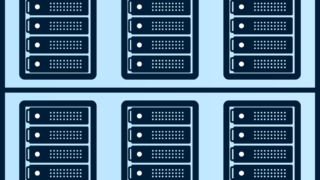
RAID1の復旧が必要な原因
RAID1はミラーリング構成のため、ディスク障害時でも運用は継続できますが、以下のような状況では速やかな復旧対応が必要です。
RAIDの同期エラー
OSや電源の不具合によりRAIDアレイの同期が崩れる場合があります。再起動や不適切なマウント操作によりリビルドが必要なケースがあります。
ブート領域やESPの不整合
UEFIブート環境では、EFIパーティションの内容がディスクごとに異なると、片側故障後に起動不能になることがあります。RAIDとは別に/bootやESPの管理が求められます。
片側のディスク故障
片側のディスクが故障した状態([U_]や[_U])では、RAID1は一時的に動作を保っていますが、実際には非常に危険な状態です。このままもう一方のディスクにも障害が発生すれば、RAIDアレイ全体のデータが失われるリスクが高まります。
早期に故障ディスクを物理的に交換し、再同期(リビルド)を行うことが重要ですが、作業中に残るディスクにトラブルが起きるケースもあります。特に長期間稼働したHDDでは、再同期中に読み取りエラーが発生することもあるため、自力での対応に不安がある場合や、データが重要な場合は、速やかに専門のデータ復旧業者に相談することをおすすめします。
デジタルデータリカバリーでは、46万件以上の相談実績(期間:2011年1月以降)を持ち、一部復旧を含む復旧件数割合91.5%(※)と高い成果を誇ります。相談から初期診断・お見積りまで24時間365日体制で無料でご案内しています。
※(内、完全復旧57.8%。復旧件数割合=データ復旧件数/データ復旧ご依頼件数。2023年10月実績)
復旧時の注意点と備え
- RAID1は片側での稼働が可能ですが、残る1台に大きな負荷がかかります。作業前にデータのバックアップを強く推奨します。
- 障害ディスクの内容を完全に消去せず保管しておくと、万が一のトラブル時に調査材料となる場合があります。
- GRUBやESPの構成はRAID構成外で管理されることが多く、完全同期されていない場合があります。手動での管理が必要です。
LVM構成を利用している場合の確認事項
RAIDアレイ上にLVM(Logical Volume Manager)を構築している場合、以下の追加確認が必要です。
sudo pvdisplayで物理ボリューム(PV)の認識を確認sudo vgdisplayやsudo lvdisplayでボリュームグループ(VG)および論理ボリューム(LV)の状態を確認- 認識されていない場合、
sudo vgscan→sudo vgchange -ayでアクティベート
もし、ご自身での復旧が難しいと感じた場合は、データ復旧の専門業者に相談を推奨します。データを取り戻すための最善策をご案内いたします。
Ubuntu RAID1の復旧手順
以下の手順は、mdadmで構成されたRAID1の環境において、片側ディスク故障時にもう一方の新ディスクへ再同期を行うまでの流れを示します。
RAID状態の確認
まずはRAIDアレイの現在の状態を確認します。mdstatでミラー状態を確認し、どのディスクが脱落しているかを把握します。
- ターミナルを開き、以下のコマンドを実行:
cat /proc/mdstatにてRAIDの構成状態を確認- [UU] → 正常、[U_]や[_U] → 片側ディスク脱落
障害ディスクの交換と初期化
RAIDから外れたディスクを物理的に交換します。安全のためシャットダウンしてから作業してください。
- 電源を切り、障害ディスクを新しいディスクに物理交換
- 起動後、新ディスク(例:/dev/sdb)が認識されているか
lsblkで確認
新ディスクにパーティションを作成
既存のRAID構成に一致するよう、新ディスクに同一のパーティションを作成します。
sudo sfdisk -d /dev/sda | sudo sfdisk /dev/sdbでパーティションテーブルをコピー- 完了後、
lsblkやsudo fdisk -lで内容を再確認
RAIDアレイにディスクを再追加
RAID構成に新ディスクを再追加し、自動で再同期(リビルド)を開始させます。
sudo mdadm --add /dev/md0 /dev/sdb2(適宜対象RAID名・パーティションに読み替え)cat /proc/mdstatでリビルド進行状況を確認- 「resync=XX%」と表示され、100%で完了
ESPまたは/bootの復旧(UEFI環境のみ)
UEFIブート環境ではESP(EFI System Partition)を再作成し、GRUBの再インストールが必要になることがあります。
sudo mkfs.vfat /dev/sdb1でESPを再フォーマットsudo dpkg-reconfigure grub-efi-$(dpkg --print-architecture)を実行- GRUBインストール先に両方のディスクを選択して復元
リビルド完了後の確認
リビルドが完了したら、RAID詳細を確認し、すべてのデバイスが「active」になっていることを確認します。
sudo mdadm --detail /dev/md0を実行- 各デバイスが「active sync」と表示されていれば正常
もし原因や対処法が当てはまらない場合やデータを無くしたくない場合、無理に操作せず、専門業者に相談を。デジタルデータリカバリーなら、24時間365日年中無休・最短即日復旧が可能です。
RAID復旧で当社が選ばれる理由
RAID累計ご相談数14,000件以上

当社に寄せられたRAIDのご相談件数は14,000件を超え、多くのお客様からさまざまなご依頼をいただいております。この多様なご相談から新しい技術の開発を進め、NAS・サーバーの復旧(復元)ノウハウを日々蓄積し、迅速で安全な復旧を可能としています。 NAS・サーバーの復旧は、当社のトップエンジニアが対応します。培ったデータベースと熟練の技術を駆使し、メーカー・機器・RAID構成・ファイルシステム問わずどのようなNAS・サーバーでも復旧(復元)のご対応をさせていただきます。
他社復旧不可のNAS・サーバーの復旧(復元)実績多数!

実は「別業者が対応できなかった機器が当社でデータ復旧(復元)できた」という実績も多くございます。
NAS・サーバーのデータ復旧(復元)の成功を左右するのが正しい初期診断です。初期診断では、機器の状態をエンジニアが確認し、原因を突き止めます。この時の診断が間違っていると対処法を誤り、データを正確に取り出せなくなってしまいます。 初期診断により異常箇所を特定し、ファイルシステムの解析やデータ構成の再築など論理障害や、NAS・サーバー内蔵HDD(ハードディスク)の物理的な障害を復旧していきます。
全国無料出張サービスで迅速診断!(法人)

厳重なセキュリティで管理されており、規則上、・持ち出しができないサーバやNAS・物理的に持ち出しが難しい大型サーバやNASをお持ちの法人様については弊社エンジニアがお客様ご指定の場所まで伺い、診断から復旧作業まで行います。
復旧~納品までの流れ
最短当日復旧!まずはご相談ください
当社では、初期診断は最短5分、ご依頼いただいた機器の約8割が48時間以内に復旧完了しています。ご相談・初期診断・お見積りまで無料でご案内しています。
また、過去46万件以上のご相談実績から算出されるデータベースを基に、機器や症状ごとに配置された専門のエンジニアが最先端設備と技術力を駆使して正確な診断と復旧作業を行います。大切なデータ、業務にかかわる重要なデータを復旧させたい場合はご気軽にご相談ください。

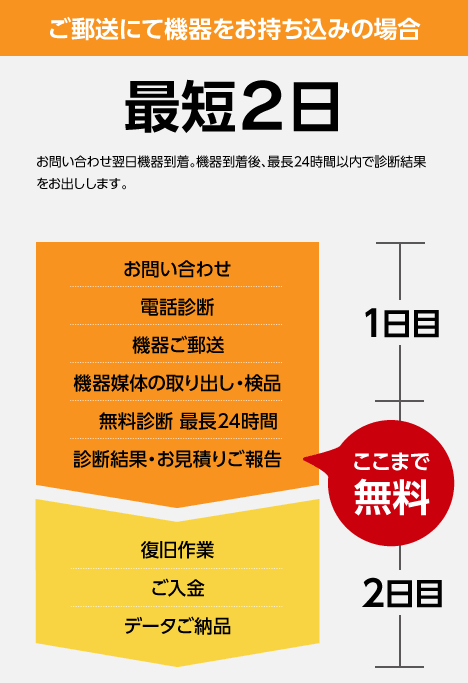
NAS復旧でよくある質問
Q:NAS・サーバーに異常が生じてしまっているが、どのような対応をしたらいいかわかりません…。
A: ご安心ください。NASやRAID機器など、複数台共有で使用するサーバー機器からもデータ復旧実績が数多くあります。「サーバーにアクセスできなくて、仕事が止まっている。どうすればいいかわからないがとにかく何とかしたい!」というお急ぎのお客様は今すぐお電話下さい。最短30分診断、即日復旧も可能です。
Q: まず直るかどうか知りたいのですが、診てもらうのにお金はかかりますか?
A: いえ、かかりません。お客様の機器を実際にチェックしてみて初めて正確なデータ復旧の費用がわかりますので、チェックが終わるまでは一切費用は頂いておりません。
※御郵送で機器をお預けいただいたお客様のうち、チェック後にデータ復旧を実施しない場合のみ、機器の返送費用だけご負担頂いておりますのでご了承ください。
Q:会社で使っている機器なので情報漏えいが心配です。預ける前に機密保持誓約書を出してもらえますか?
A: はい、お出しいたします。私たちはお客様の重要なデータをお取り扱いするにあたり、プライバシー・機密情報の保護を最優先に考えております















































